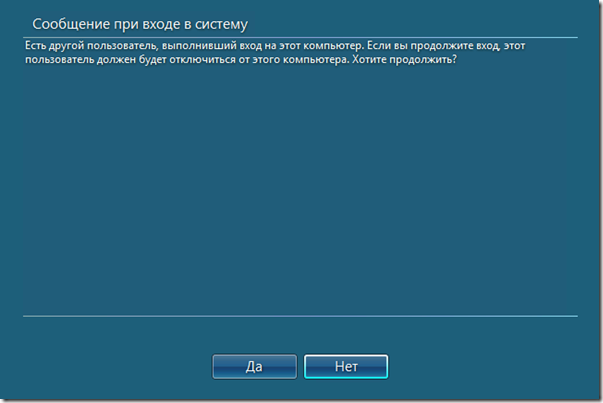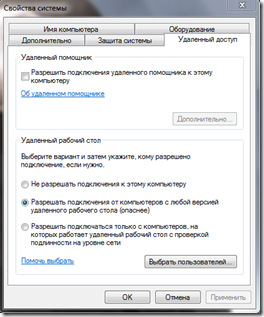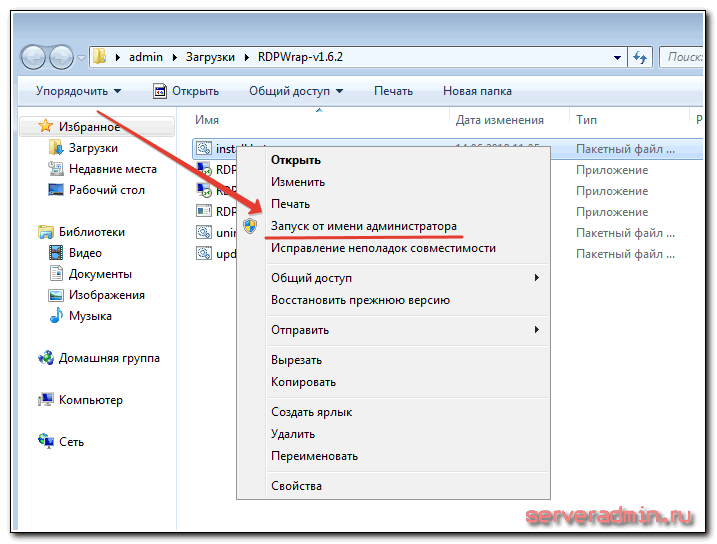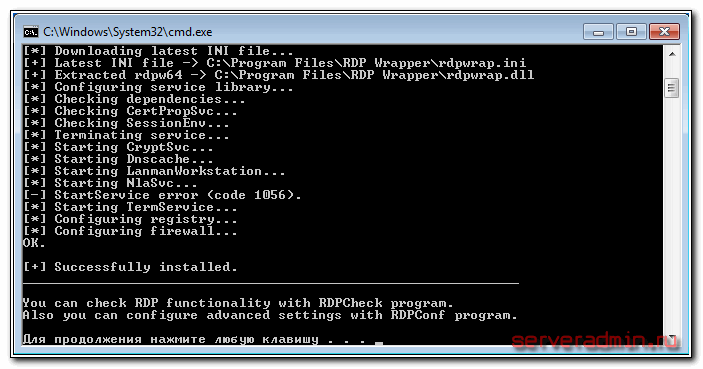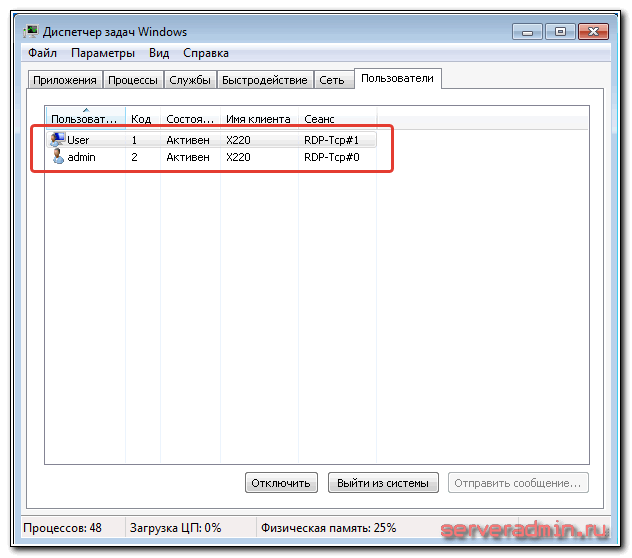Как сделать терминальный windows 7
Одминский блог
Блог о технологиях, технократии и методиках борьбы с граблями
Терминальный сервер под управлением Windows 7
Встала проблема что к Windows 7 установленной на удаленной площадке необходимо одновременно подключаться мне и тамошнему админу, так на ней у нас заведены все управлялки внутренними ресурсами. Естественно что по умолчанию это не получается, так как Windows 7 является рабочей станцией и позволяет одновременно подключаться к системе только одному пользователю, так что входя в систему мы автоматом вырубаем присутствующего пользователя. Естественно что данная процедура запрещена для коммерческого использования, поскольку она нарушает лицензионное соглашение мелкомягких.
Собственно памятуя о том, что в XP это делалось через патч драйвера termsrv.dll (если вероисповедание не позволяет использовать какую нить GPL вроде UltraVNC или TightVNC), который был выдернут из XP SP2 beta, где ограничение на количество подключенных столов отсутствовало, то я решил погуглить на эту тему, и довольно быстро нарыл такую же приладу для Windows 7, которая собственно патчит вышеозначенную утилиту после чего многопользовательский вход через терминал становится доступен для администратора системы и группы пользователей удаленного рабочего стола. Собственно прилада для версии 32 бита и версии 64 бита. Причем судя по всему она использует те же библиотеки, так как на форумах народ пишет, что пользовали как раз старую библиотеку.
Скачиваем, запускаем, после чего перегружаем машину. Естественно что сделать это из управления сессией мы не можем, поэтому прибегаем с консоли управления, откуда просто вводим:
После этого получаем полноценный сервер терминалов, но по крайней мере в XP количество максимальных соединений было ограничено 3 конкурирующими сессиями, так что разгоняться больше 3-5 пытаться не стоит. Единственно, что если мы хотим мочить удаленных пользователей из под админа терминальной машины, нам необходимо отключить контроль учётных записей UAC в Windows.
А вот тут начинается самое интересное, так как в функционале удаленных рабочих столов Windows Server 2008+ появился интересный функционал Terminal Server RemoteApp, позволяющий запускать удаленные приложения на клиентской машине, без использования терминальной консоли, что позволит нам снизить нагрузку на трафик, так как нам не придется отрисовывать все плюхи, а также обрезать дикому юзверю весь иной функционал. Собственно имея все это в Server 2008 можно было бы предположить что этот же функционал доступен и на Windows 7. Только в случае рабочей станции он отключен, и его необходимо подключить в реестре, для чего, на удаленной машине (уже сервере терминалов), идем в ветку реестра:
HKEY_LOCAL_MACHINE\SOFTWARE\Microsoft\Windows NT\CurrentVersion\Terminal Server\TSAppAllowList
где меняем значение параметра fDisabledAllowList с 0 на 1, после чего в этой же ветке создаем папку с названием Application (вроде можно и произвольное название) в которой создаем подпаки приложений доступных для запуска с удаленного сервера терминалов, путем создания строковых параметров:
Name – имя приложения
Path – директория приложения (именно директория, а не полный путь до файла)
remoteapplicationmode:i:1
remoteapplicationprogram:s:имя бинарника приложения
disableremoteappcapscheck:i:1
alternate shell:s:rdpinit.exe
В имени бинарника надо писать имя запускающего файла, прописанного в строковых параметрах. Самое интересное, что этот способ дает возможность запускать приложения Windows 7 Pro и выше как на удаленных машинах под управлением Windows 7, так и под управлением Windows XP SP3. Для меня пока не функционально, но для того чтобы например ограничить доступ удаленных юзеров к их рабочим столам- весьма интересно.
Терминальный сервер под управлением Windows 7
Windows 7 поддерживает одновременную работу только одного аккаунта, т.е. либо ты работаешь через консоль (сидя перед монитором и держась за мышку с клавиатурой), либо подключился к этой машине по RDP – Подключение к удаленному рабочему столу. Если подключиться по RDP в момент, когда за ПК работает пользователь, то увидим такое сообщение:
Можно нажать ДА и вышибить его из сессии, но тогда он потеряет свои не сохраненные данные.
Как сделать возможность работы сразу нескольких человек на ПК с Windows 7? Как подключиться к компу с Windows 7 и не вышибить человека, который на нем уже работает?
Ответ: Да, легко!
1. Качаем архив с волшебным файлом termsrv.dll (Огромное спасибо Кул Хацкерам), точнее с двумя, один для 32-х битной системы, второй для Windows 7 x64.
2. Идем в C:\Windows\System32 и ищем там termsrv.dll. Переименовываем его termsrv.dll.old. Если Windows не дает переименовать файл, то инструкция тут — Как изменять системные файлы Windows 7 — TrustedInstaller
3. Копируем файл termsrv.dll из скаченного архива в C:\Windows\System32.
4. Перезагружаем ПК.
Теперь за этим ПК смогут работать сразу 3 человека. Один непосредственно за компом и еще двое смогут подключиться по RDP.
P.S. Чтобы подключаться по RDP нужно быть локальным админом, либо доменным админом, либо чтобы учетная запись входила в группу Пользователи удаленного рабочего стола.
P.P.S. Как включить подключение к удаленному рабочему столу? Можно двумя способами:
1. Через Свойства системы –> вкладка Удаленный доступ –> поставить галку Разрешить подключение от компьютеров с любой версией удаленного рабочего стола (опаснее).
2. C помощью реестра. Запускаем реестр – Пуск – Выполнить – regedit.exe. Переходим в ветку:
Разрешать удаленное подключение с использованием служб терминалов – меняем значение 0 на 1.
Можно запретить подключаться под одной учетной записью. Т.е. если подключаешься с тем же логином и паролем, то подключаешься к существующей сессии. А если разрешить данный параметр, то при таком подключении будет создана вторая терминальная сессия. В разных ситуациях может быть удобен как один вариант, так и второй. В доменной сети, где у каждого своя учетная запись, удобнее ограничить пользователей службы терминалов одним удаленным сеансом, а если ПК не в домене, то лучше создать одну учетку, чтобы все ходили под ней.
Ключ реестра в той же ветке, который отвечает за это:
Данная инструкция подходит только для Windows 7 Профессиональная, Корпоративная и Максимальная без Service Pack 1
Терминальный сервер на windows 7 sp1, 2 различных способ
Есть очень удобная возможность сделать из обычной Windows 7 подобие сервера терминалов с возможностью подключаться и работать на одном компьютере нескольким пользователям по RDP. Это может быть актуально в небольшом офисе для работы в 1С через RDP. Несколько человек запросто смогут работать на обычном компьютере.
Введение
Я знал, что подобная возможность раньше была в Windows XP. Сейчас, когда встал вопрос о Windows 7, я начал искать информацию. Возможность сделать сервер терминалов из Windows 7 появилась практически сразу после выхода системы. Затем вышел SP1 и старые способы перестали работать.
Нужно понимать, что подобное использование Windows 7 скорее всего является нарушающим лицензионное соглашение. Хотя я не знаю, каким именно пунктом и условием это регламентируется, но наверняка что-то подобное в лицензионном соглашении есть, так как подобный способ распространен еще со времен XP. Имейте это ввиду, если будете использовать не для временных тестов.
Терминал из Windows 7
Скачиваем последнюю версию RDP Wrapper Library с github — https://github.com/stascorp/rdpwrap/releases. Распаковываем в любую папку и запускаем батник install.bat с правами администратора.
Если были подключены по rdp, то вас отключит от удаленного рабочего стола. Ничего страшного, просто подключайтесь заново. Вы увидите сообщение, что все выполнено успешно.
Все готово, можно сразу же подключаться вторым пользователем. Даже перезагрузка системы не нужна.
На его странице можно узнать все подробности.
If you liked my post, feel free to subscribe to my rss feeds
This entry was written by admin and posted on 14th Июнь 2018 at 1:38 дп and filed under Windows. Bookmark the permalink. Follow any comments here with the RSS feed for this post. Post a comment(Latest is displayed first) or leave a trackback: Trackback URL.
мы используем tsplus. 5 пользователей enterprise edition, год работаем полет нормальный, 1С и офисный пакет, работаем в веб браузере с win приложениями. проблем нет никаких в плане настройки, говорю вам как сисадмин.
Установка и настройка терминального сервера на Windows Server + Оптимизация настроек для 1С ч.1
Предисловие
Во время поиска решения «как лучше настроить терминальный сервер» для нужд компании, в основном сталкивался с разрозненной информацией по каждой из проблем в отдельности, но единой статьи как настроить от и до так и не нашел. Данный материал является компиляцией различной информации.
Вводные
Настроенный и работающий AD
Наличие файлового сервера (Желательно на основе Windows server)
Установка системы
Во время установки системы важно учесть только один нюанс — дисковую систему необходимо разбить на два логических раздела. Первый (малый, 70 – 120 Гб) выделить для системных файлов, второй — под пользовательские данные.
На это есть две основные причины:
Системный диск малого размера быстрее работает и обслуживается (проверка, дефрагментация, антивирусное сканирование и так далее)
Пользователи не должны иметь возможность хранить свою информацию на системном разделе. В противно случае, возможно переполнение диска и, как результат, медленная и нестабильная работа сервера.
Установка служб удаленных рабочих столов
В окне «Выбор типа установки» выбираем Установка служб удаленных рабочих столов и нажимаем Далее:
В окне «Выбор типа развертывания» выбираем Быстрый запуск и нажимаем Далее:
В «Выбор сценария развертывания» — Развертывание рабочих столов на основе сеансов — Далее:
Еще раз Далее — при необходимости, ставим галочку «Автоматически перезапускать конечный сервер, если это потребуется» и кликаем по Развернуть.
Настройка лицензирования удаленных рабочих столов
В открывшемся окне кликаем правой кнопкой мыши по нашему серверу и выбираем Активировать сервер:
Снова открываем диспетчер серверов и переходим в «Службы удаленных рабочих столов»:
Применяем настройки, нажав OK.
Добавление лицензий
В открывшемся окне кликаем правой кнопкой мыши по нашему серверу и выбираем Установить лицензии:
Тюнинг терминального сервера
Ограничение сессий
По умолчанию, пользователи удаленных рабочих столов могут находиться в системе в активном состоянии без ограничения. Это может привести к зависаниям или проблемам при повторном подключении. Для решения возможных проблем установите ограничения на терминальные сессии.
Открываем диспетчер серверов и кликаем по Службы удаленных рабочих столов
Выбираем ранее созданную коллекцию сеансов, далее в разделе Свойства открываем меню Задачи > изменить свойства
В открывшемся окне в разделе Сеанс устанавливаем ограничения, их следует выбирать опираясь на особенности работы сотрудников для которых выполняется настройка сервера
Диски профилей пользователей + миграция профилей
Одной из задач при настройке терминального сервера является организация хранения данных пользователей работающих на нем.
1-й способ
Во многих компаниях используется миграция профилей пользователей. Это дает возможность перенести место хранения данных на специально выделенное место для данных задач. данный способ позволяет перемещать все персональные каталоги пользователя (Документы, Загрузки, Рабочий стол и др.)
Но не позволяет перемещать
В результате чего, в процессе работы терминального сервера происходит «захламление» реестра сервера, и крайне осложняет перенос конфигурации пользователя.
2-й способ
Использовать Диски профилей пользователя
Проблемой данного метода является сложность изменения размера дискового пространства выделенного пользователю, и вносит изменение в конфигурацию оборудования сервера, что вызывает проблемы с лицензиями 1С, но об это будет дальше.
3-й способ
Скомбинировать лучшее из первых 2х методов. а именно.
Активируем Диски профилей пользователя, но данные каталогов пользователя перемещаем на файловый сервер.
Для активации дисков профилей пользователя необходимо перейти в Службы удаленных рабочих столов > в разделе Свойства открываем меню Задачи > изменить свойства > Диски профилей пользователя.
Как сделать терминальный windows 7
Одна из последний бетаверсий Windows позволяла запускать два и более удаленных рабочих столов.
Далее, посчитав это неоправданной роскошью для рабочей станции, эту функцию из системы убрали:
по умолчанию к удаленному рабочему столу может подключиться только один пользователь.
НО! Все необходимые файлы так и остались в недрах Windows и включить их очень просто, если воспользоваться
этим патчем. Он быстро восстановит справедливость, разрешив несколько сессий (в том числе удаленных подключений),
а также предоставив возможность быстрого переключения между пользователями.
Вам нужно для небольшой организации поднять терминальный сервер под 1С, а Windows Server 2003/2008 нет под рукой? Читайте дальше.
Когда пользователи используют терминальное подключене, 1С не перекачивает файлы по сети, и поэтому работает намного быстрее.
И вам не надо делать постоянно апгрейд системы каждый год, как и у пользователей, так и у сервера.
Рис. 1
Описание терминов и применение для старвых машин, можете найти например, по ссылке №12 (см. приложения в конце).
Там же экономческое описание выгодности терминалов.
Если у вас не выскакивает окошко «Защиты файлов Windows», и dll-ка не заменяется на нужный,
попробуйте запустить все это в безопасном режиме.
После перезагрузки Все работает!
Если вы тюбите тестировать и пробовать рекомендую на голую или чистую систему установить следующую прогу.
Называется ShadowUser 2.5 Pro, Этим вы обезопасите себя от сбоя или любого непрвильного действия..
Восстановление системы за 1 минуту до исходного состояния.
Там есть описание и можете её скачать. Русифицирована, и в комплекте все что надо для работы.
Сначала выше скачиваете патч WinXP_Pro-TerminalServer для изменения WinXP Pro в терминальный сервер.
Запускаете удобным вам вариантом (см. выше как устанавливать патч, п.1 или п.2).
Перезагружаете ПК. И дальше по ниже следующей инструкции.
1. Добавить новых пользователей
.
Рис. 2
В итоге у вас должно получится нечто следующее:
Рис. 3
Там же нужно настроить «Изменение входа пользователей в систему».
Выставить две галочки и нажать «Примененение параметров»
Рис. 4
Все по этому пункту.
Или, для продвинутых пользователей, советую короткий путь:
ПКМ на моем ПК => Управление ПК => Служебные программы =>Локальные пользователи =>
Пользователи => Новый пользователь.
.
Рис. 5
ЗЫ: может кому надо чтобы окно входа в систему было обновременно как в Windows 2000, можете написать.
Я знаю один способ, но он не работает так как надо. Поэтому его опускаю.
2. Разрешим удаленное подключение к вашему ПК.
А. В свойствах системы:
ПКМ на мой ПК => Свойства => закладка «Удаленные сеансы» => поставить галку
«Разрешить удаленный доступ к этому компьютеру».
Рис. 6
После этого нужно жать на кнопку » Выбрать удаленных пользователей »
И делаем все по рисунках.
Б. В окне » Пользователи удаленного рабочего стола «, жмем кнопку » Добавить «
Рис. 7
Рис. 8
Г. В следующев окне выбираем » Поиск «, и у вас повляется списочек пользователей,
которые заведены в вашей системе.
Рис. 9
3. Создаем удаленное подключение.
В при подключении данного ПК с терминальным сервером к домену, одновеменная работа нескольких пользователей будет блокирована.
При выводе ПК из домена, на нем, по видимому, остаются примененные политики домена, и паралельная работа в терминальном режиме
не возобновится. Перед такими экспериментами или другими всегда делайте бек-ап раздела с рабочей версией ОС.
Б. Подключаю стандартно: Пуск => Программы => Стандартные => Связь => Подключение к удаленному рабочему столу
Или коротким путем: Пуск => Выполнить => mstsc.exe
Запускается такое окно:
Рис. 10
В. Нажимаем » Параметы «, оно изменяется и стает следующим:
Рис. 11
Г. На закладке » Экран » выбираете нужное вам разрешение и битность:
Рис. 12
Рис. 13
Сначала, нужно настроить (проверить) количество удаленных подключений.
Количество терминальных сесий увеличивется разными способами.
[HKEY_LOCAL_MACHINE\SOFTWARE\Policies\Microsoft\Windows NT\Terminal Services]
в Если у вас проблема с терминальным подключением свыше 1-го человека, и/или не вышло сделать несколько подключений,
тогда попробуйте сделать в реестре указаные ниже изменения.
HKEY_LOCAL_MACHINE\SYSTEM\CurrentControlSet\Control\Terminal Server\Licensing Core\EnableConcurrentSessions=1
Или сразу фрагмент рег-файла:
[HKEY_LOCAL_MACHINE\SYSTEM\CurrentControlSet\Control\Terminal Server\Licensing Core\]
г. Если все это не помогло просмотрите и/или попробуйте запустить этот рег-файлот TS-Free.
Может он внесет нужные изменения в реестр вашей ОС, для запуска терминального режима.
Вся эта фишка описаная в статье не будет работать если ваша машина в домене. Это типа ограничения самой Винды.
ЗЫ: Для разных нужд использую Линукс, разные сборки.
2. Разные ограничения или лимиты.
а. Ограничение одновременно открытых файлов.
Если у вас получилось подключить например 5-15 чел., а потом нет подключений (например для терминальной 1С),
возможно это связано с ограничением одновременно открытых файлов. Основано на этом.
Сравнение ОС:
ОС Windows95/98 имеет ограничение на число открытых файлов = 1024.
ОС WindowsNT Workstation имеет ограничение на число открытых файлов = 2048.
ОС Windows2000/XP professional ограничение на число открытых файлов = 16384.
Изменяете на нужное количество файлов. И выставить значение больше чем 16384.
Для конфигураций с большим числом соединений (пять-десять и более) требуется снятие этих ограничений:
Вариант 2. Или пользуйтесь програмкой LanServer NoConnectionLimit, через нее также можно задавать число одновременных подключений.
3. Терминальный сервер на основе Windows 7/Vista (Ultimate/Premium/Buisness), XP Pro sp1/sp2/sp3 и разные патчи.
Для WinXP sp3 нужно использовать другой патч (решает проблемы если у вас SP3 /он именно для него/) TermiServ_XPsp2_i386 2.1,
Правда у меня например было, что этот патч ограничивал количество терминальных подключений до 2-х (если много експерементировали).
После него никакие правки реестра не помогут, 2-а потолок. Сам намучался
Как было дело:
И в результате на 1 ПК только экономия на «железе» доходит до 100 уе про покупке /сборке системного блока терминала:
hdd =50-100 уе.
dvd-rw = 20 уе.
5. Как расчитать характеристики сервера?
У меня в качестве серверного проца сначала стоял разогнаный Е2160 1,8@3,15 ГГц, L2=1 Mb.
Потом обновил проц до Core2Duo Е7300 2,66, L2=3 Мb. Стал лучше работать, легче как бы.
Разгон до 3,6-3.8 ГГц, FSB=1440 MHz. Тест SuperPI Mod (1M)=15.256-13 сек.
Памяти 3-4 Гб, ОС была Виста, в среднем использовало памяти 50%. А вот проц грузился больше всего.
Для 20-30 и св. пользователей, при большой нагрузке рекомендуется использовать специальное серверное оборудование,
и соответственно Хеоны или Оптероны, минимум 4-х ядерные Intel I7/Quadro или AMD 6-ядерники.
Для Windows ХР надо где-то 200-300 Мб оперативной памяти.
На одного пользователья выделяется довольно большое количество ресурсов. От 20-50 Мб (если ничего не запущено).
До 100-200 Мб при запуске нескольких приложений. Памяти нужно от 1 Гб. На 3-5 человек 1 Гб оперативной памяти достаточно.
На таком объеме сервера может работать вплоть до 10 пользователей. Хотя, они будут себя более комфортно чувствовать, если будет 2 Гб.
Но т.к. не все одновременно запускают ВСЕ программы, поэтому можно исходить из предположения, что на 10 чел. нужен 1 Гб ОЗУ.
Для Windows 7 32/64bit все расчеты для Windows ХР умножить на 4. Ну или приблизительно так:
памяти минимум 4 Гб. Если много пользователей и/или тяжолое ПО, тогда Windows7 64bit + 8-16 Гб ОЗУ.
Своп указывать на 2-м разделе (типа начало-средина винчестера), желательно не на системном С:,
лучше всего выделить отдельный раздел 5-10 Гб. Размер свопа нужно зафиксировать, что бы не менялся постоянно,
не будет его дефрагментации. Потом нужно отследить размер используемого и сделать запас +50%.
Но не меньше 3-5 Гб. Зависит от количества пользователей и приложений.
Своп рекомендуется делать в 2 раза больше объма оперативной памяти.
Для повышения быстродействия системы файлы пользователей и сама система должна быть на разных разделах.
А еще лучше, на разных винчестерах.
И естественно ваш терминальный сервер и ответственное оборудование должно висеть на UPS APC.
Апгрейд вашего сервера. Если через 1-2 года вам нужно будет докупать памяти.
То это всего лишь на 1-н сервер,а не на все 10-20-30 машин, что бы пошла новая программа.
Таким образом вы выйдете из круга «вечных гонок» покупки нового оборудования, которые навязывают нам производители.
Одновременно улучшается процесс администрирования и управления приложениями, пользователями.
Все выполняется на 1-м сервере, который легче администрировать чем 10-20 станций, и например ловить на них вирусы.
Вообще это как мечта, настроил все на 1-м. и сразу это есть у всех.
Установил на 1-н (сервер), и это есть у всех.
Если что, для небольшого офиса до 10 ПК, то в качестве дополнительного сервера может выступать даже б/у ПК за 100 уе;
настроить его, монитора, клавы, мышки не надо (по усмотрению). Отношение должно быть к нему соответственное, см. выше.
Аналогично для дома, можно настроить на 2-3 рабочих места, используя старые системники и службу для удаленного подключения RDP.
Таким образом можно не продавать старый системник по дешовке, а дать ему вторую жизнь.
Подарить младшему брату/сестре. пусть учатся, и работают на своем старом ПК с новой Win7 на вашем МОЩЬном ПК.
Расскажу о своем опыте запуска игр в бездисковом тeрминальном режиме из-под Vist’ы
Списочек буду периодически обновлять. Звук есть, все как положено.
Новые технологии все таки действительно рулят.
Что например из игрушек не пошло:
StarCraft Brood War, Age of Empires 1&2, Quake-3, Moorhuhn 2-3, Как достать соседа 1-2, Worms.
Игры имеют свою вторую сторону. Игры устанавливайте на другом ПК, а на сервер копируйте.
Т.к. именно установка игрушек на ваш терминальный сервер нарушает его работоспособность.
Мусорится реестр. Комп начинает тупить/тормозить/вешаться.
И если на нем работают 2-3 чел, то еще «нормально» когда он перегружается раз-пару раз в день.
А если отдел 7-10 человек, то тогда это недопустимо ибо скандальчик.
Поэтому должно быть установлено МИНимум программ.